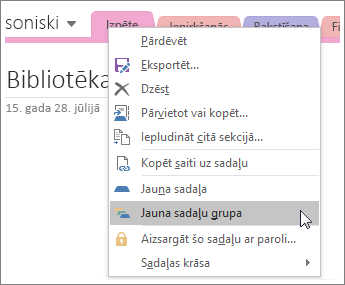Vai jūsu piezīmju grāmatiņā ir tik daudz sadaļu, ka tās neietilpst ekrānā? Apsveriet iespēju izmantot sadaļu grupas. Sadaļu grupas apkopo saistītās sadaļas, atgādinot cietā diska mapes. Sadaļu grupā varat iekļaut tik daudz sadaļu, cik vien vēlaties, kopā ar visām to lapām, tāpēc neko nepazaudēsit.
Sadaļu grupas izveide
-
Atveriet vai izveidojiet piezīmju grāmatiņu, kurā vēlaties izveidot vienu vai vairākas sadaļu grupas.
-
Ar peles labo pogu noklikšķiniet uz jebkuras sadaļas cilnes un pēc tam noklikšķiniet uz Jauna sadaļu grupa.
-
Ja programmā OneNote ir iespējotas vertikālās cilnes, rīkojieties šādi:
-
Ar peles labo pogu noklikšķiniet uz jaunizveidotās sadaļu grupas un pēc tam noklikšķiniet uz Pārdēvēt.
-
Ierakstiet sadaļu grupas nosaukumu un nospiediet taustiņu Enter. Jaunā sadaļu grupa būs redzama sadaļu ciļņu apakšā.
-
-
Ja vertikālās cilnes nav iespējotas, ierakstiet sadaļu grupas nosaukumu un nospiediet taustiņu Enter. Jaunā sadaļu grupa būs redzama pa labi no sadaļu cilnēm lapas augšdaļā.
Piezīme.: Sadaļu grupu izmantošana nav obligāta. Tikpat pārvaldāmas piezīmes varat izveidot, lielu piezīmju grāmatiņu sadalot divās vai trīs mazākās. Ja tomēr vēlaties strādāt ar vienu piezīmju grāmatiņu, sadaļu grupas ir vienkāršākais veids, kā, piezīmju grāmatiņai turpinot palielināties, tikt galā ar lielu sadaļu daudzumu.
Darbs ar sadaļu grupām
-
Lai grupai pievienotu sadaļas, vienkārši velciet to sadaļu cilnes uz sadaļu grupas ikonu.
-
Lai atvērtu konkrētu sadaļu grupu, noklikšķiniet uz tās nosaukuma. Pēc sadaļu grupas atvēršanas noklikšķiniet uz jebkuras atsevišķas sadaļu cilnes, lai lapas nonāktu šajā sadaļā.
-
Lai pārvietotos atpakaļ vienu līmeni uz augšu, noklikšķiniet uz zaļās bultiņas, kas tiek rādīta pa labi no piezīmju grāmatiņu saraksta.